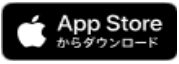<伊勢市スマート申請>手続きの流れ
電子署名を行う手続きでは、申請前に電子署名用アプリをインストールしてください。
以下のリンクの一覧で、伊勢市スマート申請の手続きに〔要電子署名〕の表記のある手続きが対象です。
電子署名を行うときに、スマートフォンの専用アプリでマイナンバーカードを読み取ります。
下記より電子署名用アプリをインストールしてください。インストールする際に、スマートフォンに設定をしたパスワードの入力が必要な場合があります。
iPhoneをご利用の方
Androidをご利用の方
手続きの流れ
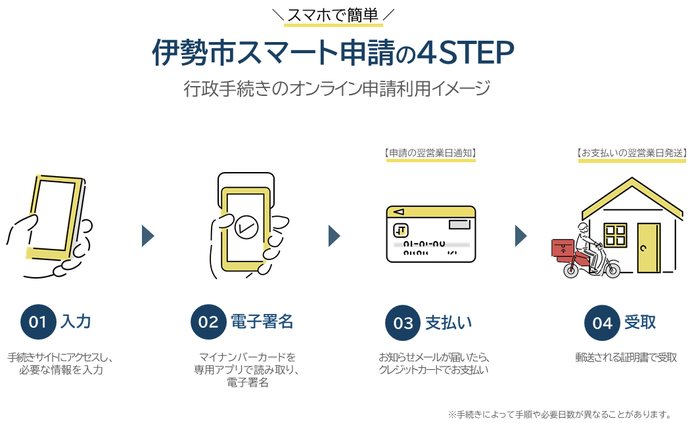
以下で、電子署名・支払いが必要となる場合の手続きの流れを詳しく紹介します。
手続きによって手順や必要日数が異なることがあります。
1_はじめに
必要に応じて次の4点をお手元にご用意ください。準備ができましたら、申請にお進みください。
申請により、アカウント登録の有無を選択できるものやアカウント登録が必須のものがありますので、用途に合わせてご利用ください。
準備物
電子署名が必要なとき
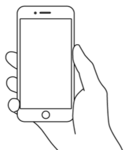
- スマートフォン(アプリのダウンロード)
※電子署名をする際に、スマートフォン用のアプリを使用します。事前にインストールをお願いします。

- マイナンバーカード

- 署名用電子証明書暗証番号
(本人確認(電子署名)の為)
支払いが必要なとき
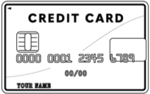
- クレジットカード
2_アカウント登録しない場合
申請により、以下の二通りの申請方法があります。
- すぐに申請画面に移る
- メールアドレスの入力を求められる
1.すぐに申請画面に移る申請の場合
「4_申請に必要な情報を入力する」にお進みください。
2.メールアドレスの入力を求められる申請の場合
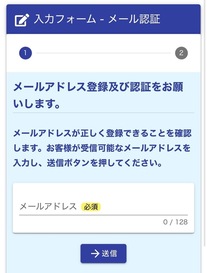
メールアドレスを入力し、確認メールを送信してください。
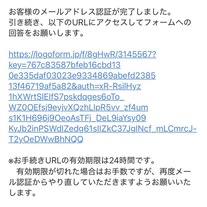
「no-reply@logoform.jp」より届くメールのURLにアクセスし、申請にお進みください。
3_アカウントにログインする場合
アカウント登録前に必ず以下のページをご覧ください。
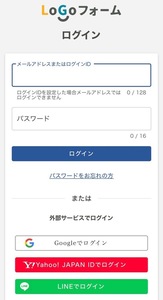
アカウント登録
メールアドレスとパスワードをご登録ください。Google・Yahoo!Japan・LINE のアカウントをお持ちの方は、それらを使ってログインいただくことが可能です。
ログインが完了すると、申請に進むことができます。
4_申請に必要な情報を入力する
申請者情報
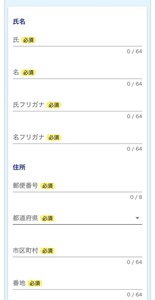
申請に必要な情報を入力します。
アカウント登録した方がログインして申請に進んだ場合、名前や住所、生年月日などの情報は、アカウント登録時の情報が自動転記されています。
また、申請中にマイナンバーカードを読み取った場合、マイナンバーカードの情報が自動転記されるように設定されている申請もあります。
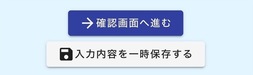
申請情報を入力後、確認画面へ進み、申請内容を確認します。
5_【電子認証が必要な場合】本人確認(電子署名)する
電子署名アプリを起動
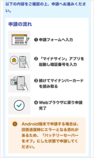
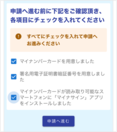
電子認証が必要な手続きの場合、申請開始前に申請の流れと申請に必要なものが表示されますので、ご確認の上、ご用意をお願いいたします。
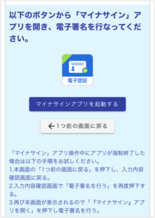
申請に必要な情報を入力し、送信すると、マイナサインアプリへ移行する画面が表示されます。
「マイナサインアプリを起動する」をタップしてアプリを起動してください。 アプリのインストールがまだの方は、アプリのインストールを行ってください。
※パソコンで申請を行っている場合は、スマートフォンの電子署名アプリを起動し、画面上のQRコードを読み込んでください。
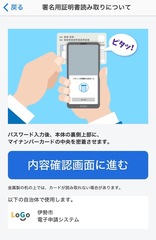
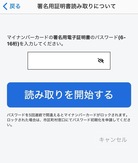
マイナサインアプリに移行後は案内に従い、署名用電子証明書のパスワードを入力し、マイナンバーカードを読み取ります。

6_申請情報を送る
申請する
申請内容を送信し、申請を完了します。
7_【決済が必要な場合】決済金額を確認する
決済が必要な手続きの場合、以下の二通りの方法があります。どちらの方法かは申請により異なります。
1.申請時に決済まで行うもの
2.後で市から支払い案内が届くもの
1. 申請時に決済まで行う場合
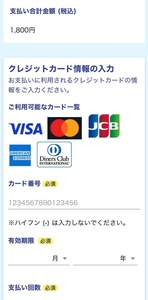
申請内容を送信後、支払い金額を確認の上、クレジットカード情報を入力します。
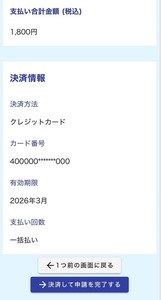
クレジットカード情報を入力し、次の画面へ進むと確認画面が表示されます。
再度、支払い金額と入力したクレジットカード情報に誤りがないか確認し、「決済して申請を完了する」をタップします。
2. 後で市から支払い案内が届く申請の場合
後で市から支払い案内が届く申請の場合、「仮申請→市での確認・審査→本申請(支払い)」の流れになります。
市での確認・審査の結果により、仮申請時の予定支払い金額と実際の請求金額が異なる場合がございますので、あらかじめご了承ください。
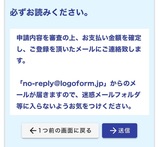
〈仮申請〉
申請内容を送信すると、支払い案内についての注意事項が表示されます。
ご確認いただき、問題がなければ「送信」をクリックすると、仮申請受付完了メールが届きます。
メールに記載されているパスワードは支払いの際に必要ですので、紛失にご注意ください。
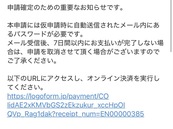
市で申請内容を確認、審査が完了すると、支払い案内メールが届くので、メールに記載されているURLにアクセスします。
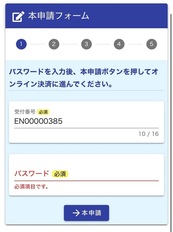
〈本申請〉
申請受付完了メールに記載されているパスワードを入力し、本申請へ進みます。
※受付番号は自動入力されます。
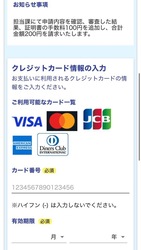
支払い金額を確認の上、クレジットカード情報を入力します。
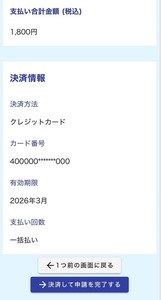
クレジットカード情報を入力し、次の画面へ進むと確認画面が表示されます。
再度、支払い金額と入力したクレジットカード情報に誤りがないか確認し、「決済して申請を完了する」をタップします。
市で支払い確認し、手続きが行われる
市では、お支払いいただいた翌営業日に支払い状況を確認し、証明書の発送や給付金の振り込みなどの手続きが行われます。
手続きの完了まで今しばらくお待ちください。
より良いホームページにするために、ページのご感想をお聞かせください。
このページに関するお問い合わせ
デジタル政策課
〒516-8601
三重県伊勢市岩渕1丁目7番29号 東館4階
電話:0596-21-5569
ファクス:0596-21-0424
デジタル政策課へのお問い合わせは専用フォームをご利用ください。